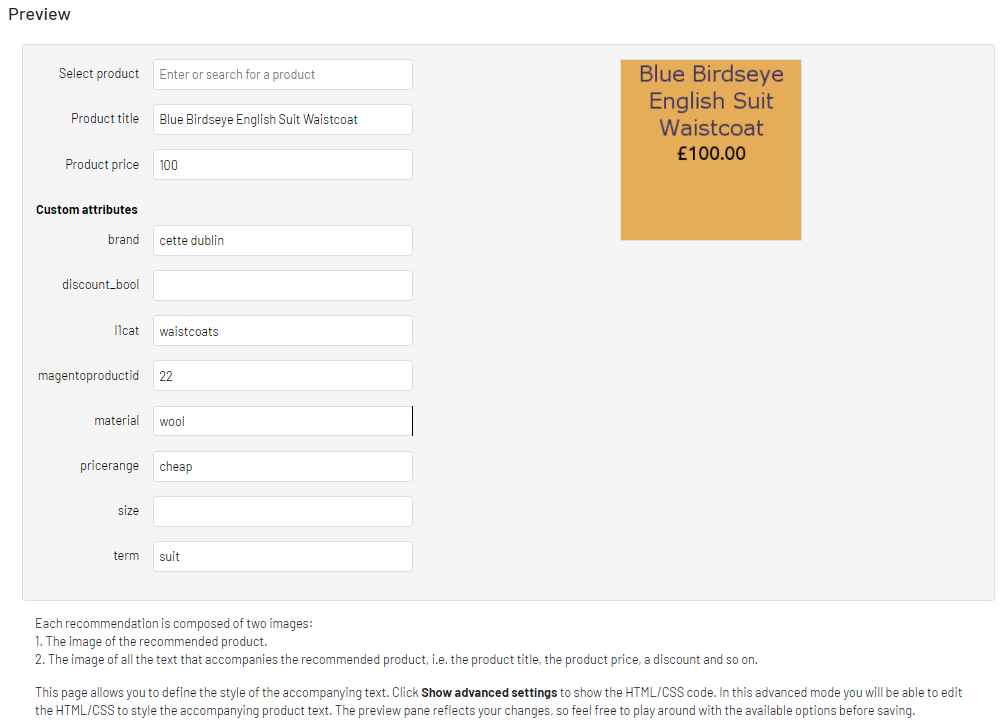Wiederverwendbare E-Mail-Vorlagen erstellen
Wiederverwendbare E-Mail-Vorlagen erstellen
Die Optimizely Digital Experience Platform enthält zahlreiche Funktionen, um Sie bei Ihrer täglichen Arbeit zu unterstützen. Je nachdem, wie Ihre Lösung eingerichtet ist, stehen Ihnen einige in dieser Dokumentation beschriebene Funktionen möglicherweise nicht zur Verfügung. Wenden Sie sich an Ihren Systemadministrator, um mehr darüber zu erfahren. Für technische Details, siehe Optimizely World.
Jede Kampagne hat eine Vorlage, die sich aus den festgelegten Werten der Optionen Bild, Textstile und Erweitert zusammensetzt. Sie können in den Optionen einer Kampagne Personalization: Beschreibt die Regeln für den Versand von E-Mails, die eine Strategie und einen Zeitrahmen beim Marketing für ein Produkt oder eine Dienstleistung teilen. komplexe HTML- und CSS Steht für „Cascading Style Sheet“ (Kaskaden-Stilentwurf): Datei, die Erscheinungsbild und Layout einer Webseite festlegt. Sie enthalten Schriftarten, Farben usw. CSS-Dateien trennen das Layout einer Webseite von den Inhalten selbst und erleichtern Layout-Änderungen. (Siehe auch Seitenvorlage und Seitentyp)-Anpassungen vornehmen, die das Vorschaubild definieren.
Sie können viele Kampagnen haben, die alle das gleiche Styling und den gleichen Code haben.
Wenn Sie dasselbe Styling und denselben Code in mehr als einer Kampagne haben, können Sie die Optionen in jeder Kampagne manuell ändern. Sie können diese Optionen jedoch auch in einer Vorlage speichern, so dass andere Kampagnen die gleiche Vorlage verwenden können. Änderungen an einer gespeicherten Vorlage gelten für alle Kampagnen, die diese Vorlage verwenden -dies spart Zeit und erleichtert die Wartung Ihrer Kampagnen.
Dieses Kapitel beschreibt, wie Sie
- E-Mail-Vorlagen unabhängig von Kampagnen erstellen.
- E-Mail-Vorlagen einer neuen oder vorhandenen Kampagne zuweisen.
E-Mail-Vorlagen in der Vorlagenansicht erstellen
- Wählen Sie unter Konfiguration > Email Product Recommendations > Wiederverwendbare Vorlagen (Reusable templates).
- Klicken Sie auf Neue Vorlage erstellen (Create a new template). Eine neue Vorlagenseite erscheint.
- Geben Sie einen Namen für die Vorlage ein.
- Geben Sie Werte für Bild, Textstile und Erweitert (klicken Sie auf Erweiterte Einstellungen anzeigen) an.
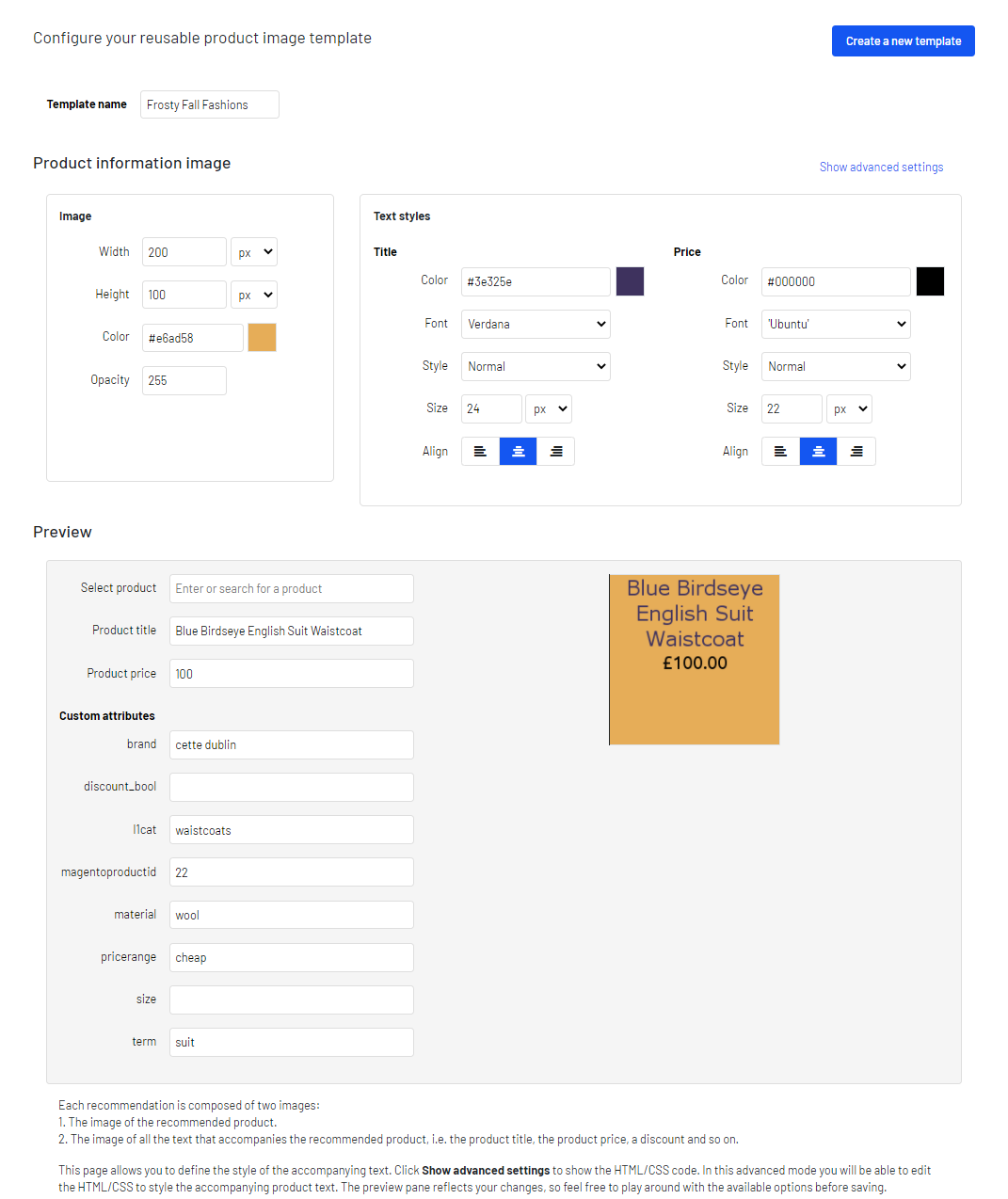
- Klicken Sie auf Vorlage speichern. Der Vorlagenname erscheint in der Vorlagenansicht
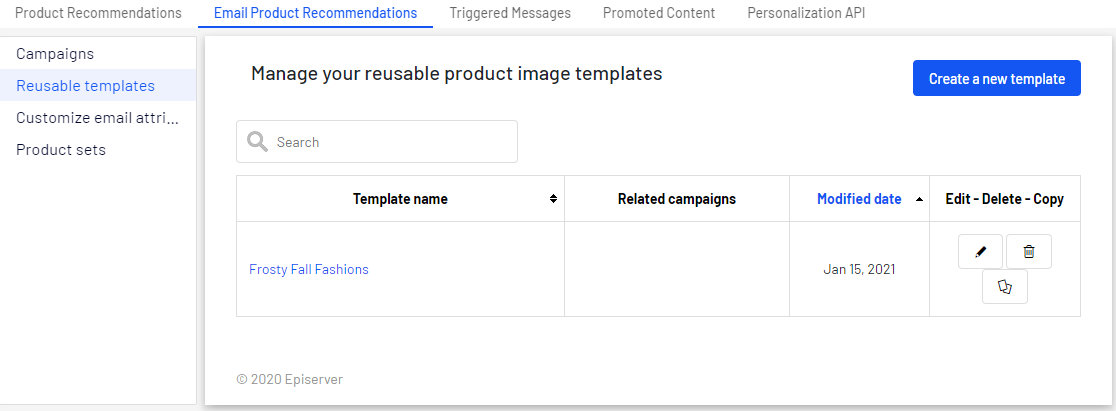
E-Mail-Vorlagen von einer vorhandenen Kampagne erstellen
- Wählen Sie unter Konfiguration > Email Product Recommendations > Kampagen eine Kampagne aus der Liste aus.
- Passen Sie die Kampagnenwerte an.
- Wählen Sie die Option Nur für diese Kampagne aus.

- Nur für diese Kampagne. Standard. Die Vorlage wird nur in der jeweiligen Kampagne verwendet werden. Bild, Textstile und Erweitert (editierbarer Code) bleiben erhalten.
- Wiederverwendbare Vorlage. Wenn ausgewählt, erscheinen die wiederverwendbaren Vorlagen in einer Drop-down-Liste. Wenn Sie eine Vorlage auswählen, werden die Werte mit den gespeicherten Vorlagenwerten überschrieben. Siehe Gespeicherte Vorlage wiederverwenden.
- Klicken Sie auf Wiederverwendbar machen, um die Vorlage zu speichern und in anderen Kampagnen zu verwenden. Ein Dialogfeld erscheint.
- Geben Sie einen Namen für die Vorlage ein.
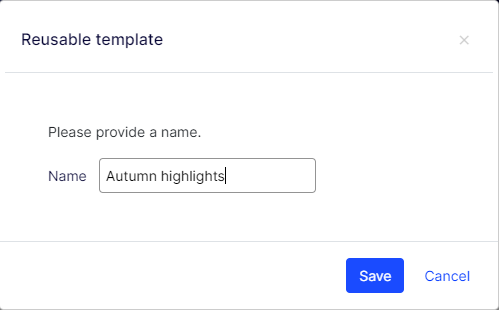
- Klicken Sie auf Speichern. Die Optionsauswahl ändert sich und die gespeicherte Vorlage erscheint im Feld Wiederverwendbare Vorlagen (und in der Ansicht Wiederverwendbare Vorlagen).

Die Ansicht Wiederverwendbare Vorlagen zeigt gespeicherte Vorlagen, die jeweils zugewiesenen Kampagnen und das Bearbeitungsdatum an. Sie können jede Vorlage Bearbeiten, Löschen und Kopieren.
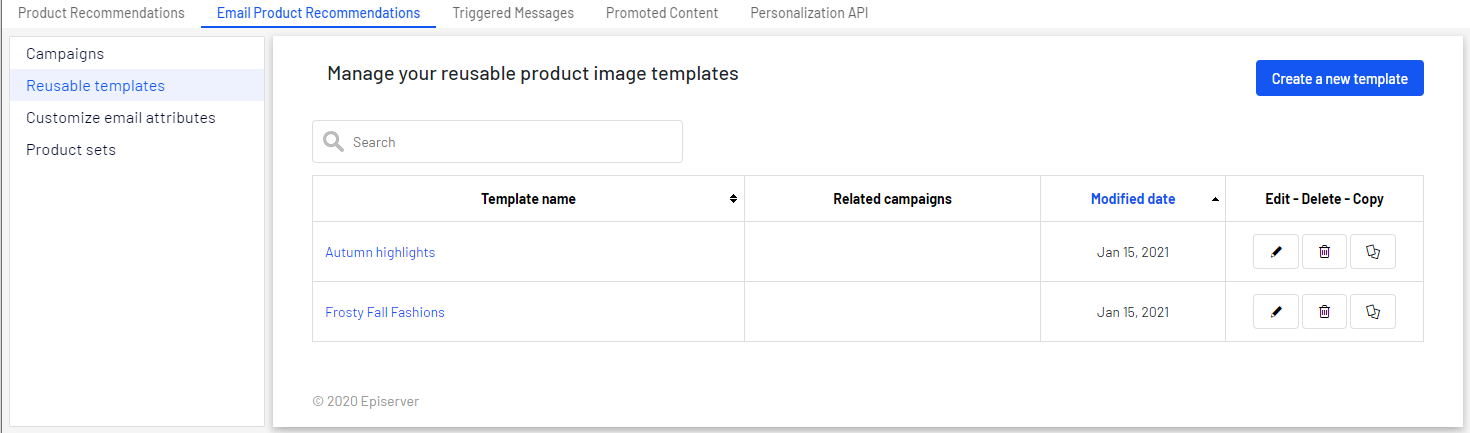
Wenn Sie eine Vorlage löschen, wird die Vorlage aus der Liste entfernt, die Vorlagenwerte der ursprünglichen Kampagne bleiben erhalten. Wenn Sie z. B. Autumn highlights löschen, behält die Kampagne, aus der Autumn highlights erstellt wurde, ihre Vorlagenwerte bei. Jede andere Kampagne, die Autumn highlights verwendet hat, behält diese Werte ebenfalls bei.
E-Mail-Vorlagen bearbeiten
Wenn Sie eine Vorlage bearbeiten und speichern, gelten die Änderungen für jede Kampagne, die diese Vorlage verwendet - die in der Spalte Verwandte Kampagnen in der Ansicht Wiederverwendbare Vorlagen. Wenn Sie beispielsweise die Vorlage Autumn highlights bearbeiten, gelten die Änderungen für die Kampagnen AUTUMN EMAIL CAMPAIGN und Bulk Powders.

- Wählen Sie unter Konfiguration > Email Product Recommendations > Wiederverwendbare Vorlagen (Reusable templates).
- Wählen Sie eine Vorlage aus der Liste aus (Doppelklick auf die Vorlage oder klicken Sie auf Bearbeiten).
- Bearbeiten Sie die Vorlage.
- Klicken Sie auf Vorlage speichern.
Gespeicherte Vorlage wiederverwenden
Um eine gespeicherte Vorlage für mehr als eine Kampagne zu verwenden, gehen Sie wie folgt vor:
- Wählen Sie unter Konfiguration > Email Product Recommendations > Kampagnen und wählen Sie eine Kampagne aus der Liste aus.
- Wählen Sie im Reiter Stileditor (Style editor) die Option Wiederverwendbare Vorlage aus. Eine Drop-down-Liste erscheint, aus der Sie eine gespeicherte Vorlage auswählen können. Die ausgewählte Vorlage füllt die aktuellen Kampagnenfelder automatisch aus. Bild, Textstile und Erweitert sind nicht bearbeitbar (ausgegraut). Die Vorschau basiert auf der wiederverwendbaren Vorlage.

Wenn Sie eine wiederverwendbare Vorlage aus der Drop-down-Liste auswählen, werden die Feldwerte überschrieben. Wenn Sie also die aktuellen Einstellungen wiederherstellen möchten, speichern Sie diese in einer Vorlage, bevor Sie eine wiederverwendbare Vorlage auswählen.
Wenn Sie eine wiederverwendbare Vorlage auswählen und dann auf Nur für diese Kampagne klicken, können Sie die Werte bearbeiten. Diese neue Vorlage ist dann nur für die jeweilige Kampagne gültig. Wenn Sie die Kampagne speichern, bleibt die zuvor ausgewählte wiederverwendbare Vorlage unverändert. Sie können jedoch eine weitere wiederverwendbare Vorlage erstellen, die auf einer vorhandenen Vorlage basiert. Wenn Sie die Kampagne speichern, bleibt die wiederverwendbare Vorlage unverändert.
Um die wiederverwendbare Vorlage zu bearbeiten, wählen Sie unter Konfiguration > Email Product Recommendations > Wiederverwendbare Vorlagen (Reusable templates). Siehe E-Mail-Vorlagen bearbeiten.
- Um die ausgewählte Vorlage der Kampagne zuzuweisen, klicken Sie auf Vorlage speichern.
Produktvorschau
Sie können ein Produkt in das Feld Produkt auswählen eingeben oder auswählen. Sie können den Referenzcode oder die Beschreibung zur Suche verwenden. Wenn Sie ein Produkt auswählen, werden weitere Eingabefelder der Vorschau automatisch ausgefüllt (Produkttitel, Produktpreis und Benutzerdefinierte Attribute). Sie können weitere Werte auswählen (z. B. Material). Das Vorschaubild zeigt, wie die Produktempfehlung aussehen wird.